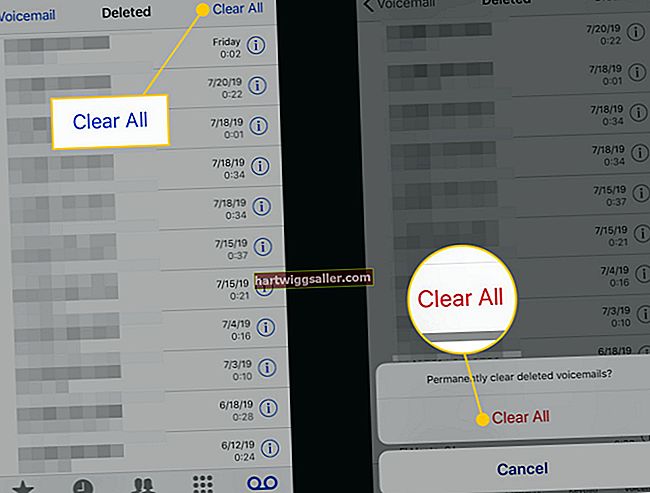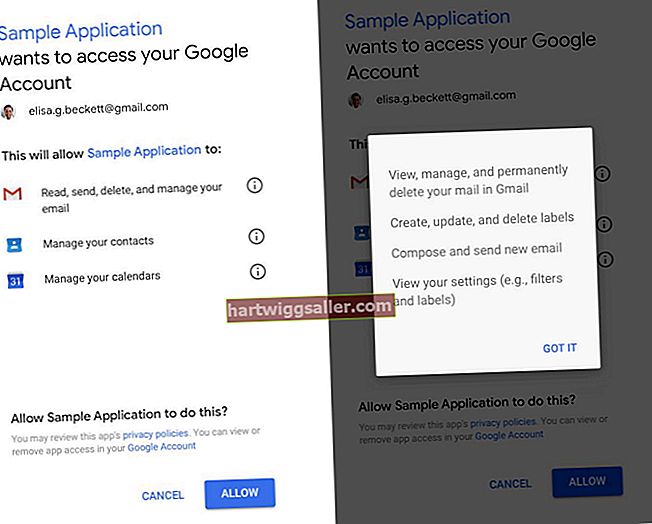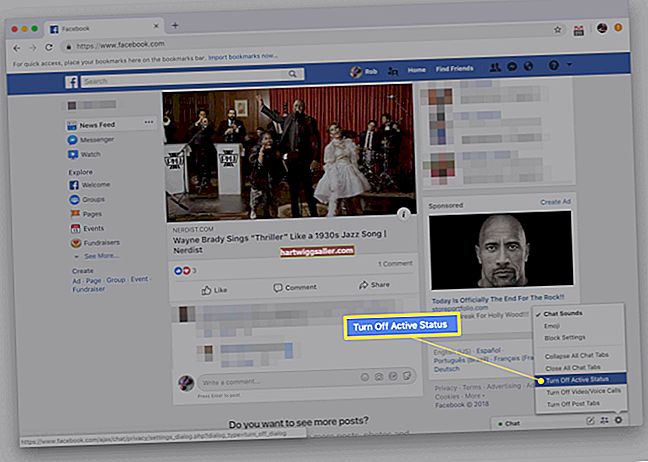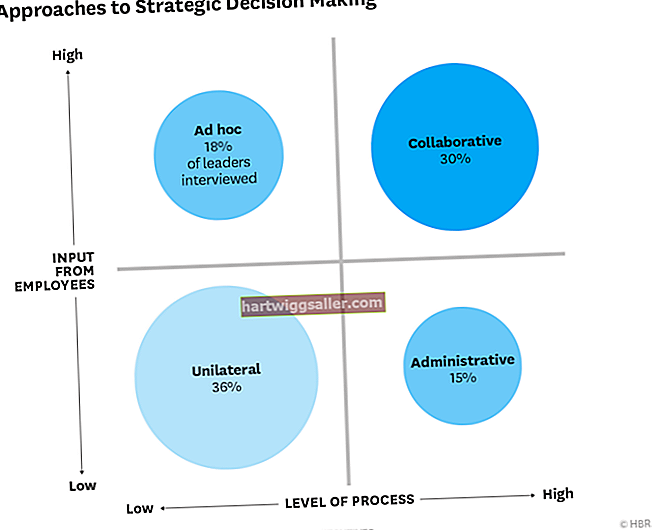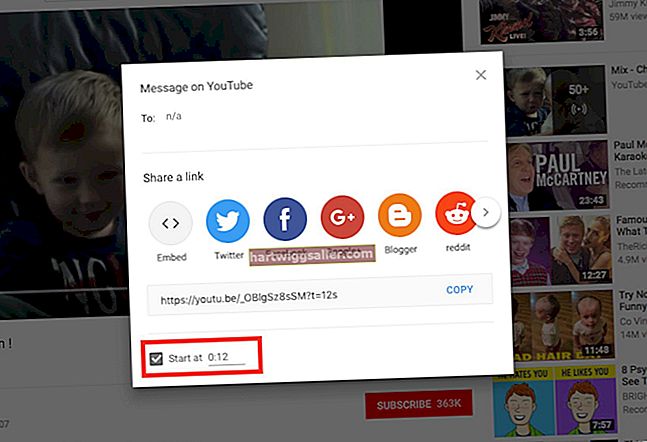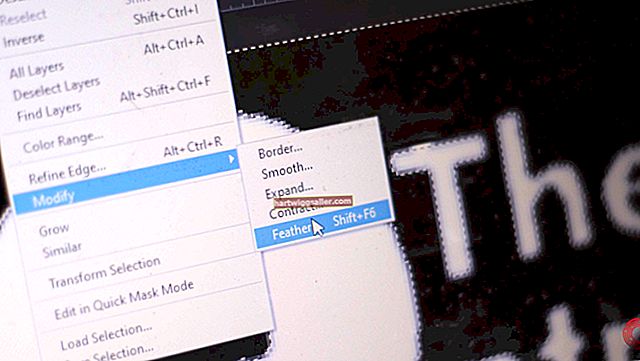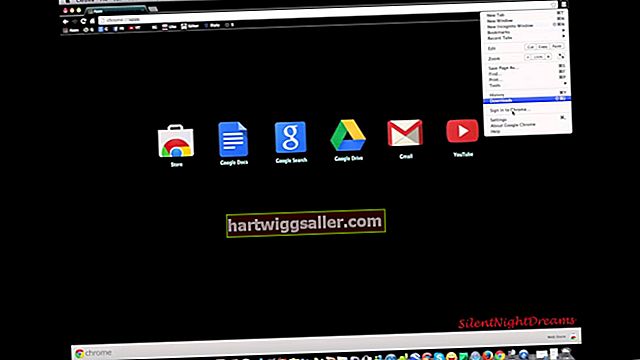واٹر مارک ایک نیم شفاف تصویر ہے جس میں عام طور پر ایک لوگو یا مہر شامل ہوتا ہے جس کی نشاندہی کرنے کے لئے دستاویز یا تصویر کس نے بنائی ہے۔ اگر آپ کسی پی ڈی ایف فائل کو واٹرمارک کرنا چاہتے ہیں تو ، آپ یا تو واٹر مارک کو پی ڈی ایف میں ہی داخل کر سکتے ہیں یا کسی دوسرے پروگرام میں واٹر مارک والی فائل بنا سکتے ہیں اور پھر اسے پی ڈی ایف میں تبدیل کر سکتے ہیں۔ مثال کے طور پر ، آپ کسی تصویری فائل کو آبی نشان کرنے کے لئے اڈوب سے فوٹوشاپ کا استعمال کرسکتے ہیں ، ورڈ پروسیسنگ دستاویز کو واٹر مارک کرنے کے لئے مائیکروسافٹ ورڈ کا استعمال کرسکتے ہیں ، یا متعدد اقسام کی فائلوں کو آبی نشان کے ل water ایک مخصوص واٹر مارک ایپ کا استعمال کرسکتے ہیں۔
ایکروبیٹ کے ساتھ پی ڈی ایف کو واٹر مارک کیسے کریں
آپ پی ڈی ایف کو براہ راست واٹرمارک کرنے کے لئے مختلف قسم کے ٹولز استعمال کرسکتے ہیں۔
اگر آپ کے پاس ایڈوب ایکروبیٹ ہے تو ، آپ جس پی ڈی ایف فائل میں ترمیم کررہے ہیں اس میں واٹر مارک شامل کرنے کے لئے آپ اس میں شامل واٹرمارک فیچر استعمال کرسکتے ہیں۔ "دستاویز" مینو پر جائیں ، "واٹر مارک" پر کلک کریں اور پھر "شامل کریں" پر کلک کریں۔
اگر آپ متن پر مبنی واٹر مارک شامل کرنا چاہتے ہیں تو ، "ٹیکسٹ" پر کلک کریں اور وہ متن داخل کریں جسے آپ دستاویز میں شامل کرنا چاہتے ہیں۔ ضرورت کے مطابق فونٹ ، سائز اور دیگر ترتیبات کو ایڈجسٹ کریں جب تک کہ واٹر مارک آپ کو دائیں تک نہ لگے۔ اگر آپ کسی تصویر کو واٹر مارک کے طور پر استعمال کرنے کو ترجیح دیتے ہیں تو ، "فائل" پر کلک کریں ، پھر "براؤز کریں" اور اپنے کمپیوٹر پر وہ تصویر ڈھونڈیں جسے آپ واٹر مارک کے طور پر استعمال کرنا چاہتے ہیں۔
بعد میں واٹر مارک کو اپ ڈیٹ کرنے کے لئے ، "واٹر مارک" مینو میں "اپ ڈیٹ" پر کلک کریں اور ایک نیا منتخب کریں۔ ایڈوب واٹر مارک کو آسانی سے دور کرنے کے لئے ، "واٹر مارک" مینو میں "ہٹائیں" پر کلک کریں۔
ایکروبیٹ میں کسٹم اسٹیمپس
آپ اپنے دستاویزات میں روایتی ربڑ کے ٹکٹوں کی طرح دکھائ دینے والے ، ڈاک ٹکٹوں کے نام سے پائے جانے والے ڈاک ٹکٹوں کو ایڈوب ایکروبیٹ بھی استعمال کرسکتے ہیں۔ یہ ایک جیسی شکل دے سکتے ہیں اور واٹر مارکس کے بطور استعمال ہوسکتے ہیں۔
آپ یا تو بلٹ ان اسٹیمپ استعمال کرسکتے ہیں یا اپنی مرضی کے مطابق ڈاک ٹکٹ بنا سکتے ہیں۔ اسٹامپس کی خصوصیت کھولنے کے لئے ایکروبیٹ میں "ٹولز" مینو اور پھر "اسٹیمپ" پر کلک کریں۔ اگر آپ کسٹم اسٹیمپ بنانا چاہتے ہیں تو ، "کسٹم اسٹیمپس" پر کلک کریں اور پھر "بنائیں"۔ آپ ڈاک ٹکٹ کے بطور استعمال کرنے کیلئے تصویری فائل درآمد کرسکیں گے۔
آپ اپنی مرضی کے مطابق ڈاک ٹکٹوں ، صرف ایکروبیٹ کے مکمل ورژن کے لئے ایڈوب ریڈر کا استعمال نہیں کرسکتے ہیں۔
دیگر پی ڈی ایف واٹر مارکنگ ٹولز
آپ پی ڈی ایف میں آن لائن یا براہ راست اپنے کمپیوٹر پر واٹر مارک شامل کرنے کے لئے متعدد دوسرے اوزار تلاش کرسکتے ہیں۔ سیجڈا اور سوڈا پی ڈی ایف دونوں آپ کو واٹر مارک اور اصل پی ڈی ایف کو ان کی ویب سائٹ پر اپ لوڈ کرکے پی ڈی ایف کو واٹ مارک کرنے دیں گے۔ مفت تصویری ایڈیٹرز جو پی ڈی ایف پر کارروائی کرسکتے ہیں ، جیسے اوپن سورس پروگرام جی آئی ایم پی ، پی ڈی ایف فائلوں میں واٹرمارک کو بھی شامل کرسکتے ہیں۔
اصل فائل کو واٹر مارک کرنا
اگر آپ کسی خاص فائل کو پی ڈی ایف میں تقسیم کرنے کے لئے تبدیل کررہے ہیں تو ، آپ اس اصل فائل کو واٹرمارک بھی کرسکتے ہیں ، پھر پی ڈی ایف بنائیں۔ مثال کے طور پر ، آپ کسی واٹر مارک ایپ یا فوٹو ایڈٹنگ ٹول کا استعمال فوٹو کو واٹر مارک کرنے کے ل can ، پھر اسے پی ڈی ایف میں تبدیل کرسکتے ہیں۔
اگر آپ ورڈ پروسیسنگ دستاویز کے ساتھ کام کر رہے ہیں تو ، آپ اس کو واٹر مارک کرنے کے لئے مائیکروسافٹ ورڈ کا استعمال کرسکتے ہیں۔ ایسا کرنے کے لئے ، ورڈ میں "ڈیزائن" ٹیب پر کلک کریں ، پھر "واٹر مارک" پر کلک کریں۔ ظاہر ہونے والی فہرست میں سے مطلوبہ واٹر مارک کا انتخاب کریں یا "کسٹم واٹر مارک" منتخب کریں۔ کسٹم مینیو میں ، "تصویر" یا "متن" میں سے کسی ایک کا انتخاب کریں اور وہ تصویر یا متن منتخب کریں یا داخل کریں جسے آپ واٹر مارک کے طور پر استعمال کرنا چاہتے ہیں۔ اگر واٹر مارک آپ کے ورڈ دستاویز کے ہر صفحے پر ظاہر نہیں ہوتا ہے تو ، ان صفحات کو منتخب کرنے کی کوشش کریں جہاں وہ ظاہر نہیں ہوتا ہے اور اس عمل کو دہرانا چاہتے ہیں۔
ایک بار جب آپ ورڈ یا کسی اور پروگرام میں واٹر مارکڈ دستاویز تیار کرلیں تو آپ اس فائل کو پی ڈی ایف میں تبدیل کرسکتے ہیں۔ ورڈ میں ، "فائل" ٹیب پر جائیں اور "As Save" پر کلک کریں ، پھر "فائل فارمیٹ" ڈراپ ڈاؤن سے "پی ڈی ایف" منتخب کریں۔ ونڈوز کے دوسرے پروگراموں میں ، "فائل" اور "پرنٹ" پر کلک کریں اور بطور پرنٹر "مائیکروسافٹ پرنٹ ٹو پی ڈی ایف" منتخب کریں۔ جب آپ "پرنٹ" پر کلک کرتے ہیں تو آپ کو ایک نیا پی ڈی ایف دستاویز بچانے کا اشارہ کیا جائے گا جس میں آپ کا واٹر مارک ہوگا۔